Антивирус ESET Поставляется со всеми средствами безопасности, которые могут понадобиться для защиты ваших данных и конфиденциальности, включая: Поддержка защиты от краж Шифрование на банковском уровне Расширенная защита от цифровых угроз Получите антивирус ESET сегодня!
Malwarebytes — отличный инструмент для борьбы с вредоносным ПО, однако многие пользователи сообщают о проблемах с памятью Malwarebytes.
Похоже, что это приложение использует больше памяти, чем должно, и это может стать большой проблемой и сильно повлиять на производительность в Windows 10.
Malwarebytes — надежное средство защиты от вредоносного ПО, но иногда проблемы с памятью Malwarebytes могут возникать и вызывать различные проблемы.
Говоря о проблемах с памятью, вот некоторые проблемы, о которых сообщали пользователи:
Malwarebytes использует много памяти в Windows 10, использует процессор в Windows 10 — Иногда при использовании Malwarebytes может наблюдаться высокая загрузка процессора или памяти. Если это так, попробуйте завершить процесс и изменить его приоритет на низкий. Malwarebytes зависает на компьютере — Это может быть серьезной проблемой, и в большинстве случаев ее причиной является поврежденная установка. Чтобы устранить проблему, обновите Malwarebytes до последней версии и проверьте, поможет ли это. Служба Malwarebytes высоко загружает процессор и диск — По словам пользователей, иногда служба Malwarebytes может вызывать появление этой проблемы. Чтобы временно решить проблему, вы можете отключить службу и проверить, поможет ли это. Malwarebytes использует слишком много памяти — Если Malwarebytes использует слишком много памяти на вашем компьютере, возможно, вам стоит перейти на другой антивирус. ЛУЧШИЙ АНТИВИРУС, КОТОРЫЙ МЫ РЕКОМЕНДУЕМ
Антивирус ESET
Защитите свои устройства с помощью отмеченной наградами технологии кибербезопасности.
4.9/5 проверить предложение ►
Intego
Обеспечьте максимальную безопасность и производительность вашего компьютера с помощью первоклассного средства обнаружения цифровых угроз.
4.8/5 проверить предложение ►
Антивирус Bitdefender
Обеспечьте безопасность с помощью революционной технологии обнаружения и предотвращения с использованием искусственного интеллекта.
4.6/5 проверить предложение ►
TotalAV
Безопасный просмотр веб-страниц на 3 устройствах под управлением Windows, Mac, iOS или Android.
4.4/5 проверить предложение ►
Защита.io
Лучший инструмент безопасности для интенсивной работы в браузере.
4.0/5 проверить предложение ►
Как исправить проблемы с использованием памяти в Malwarebytes?
Завершите процесс и установите его приоритет на низкий уровень
Переключитесь на другое антивирусное решение
Отключите дополнение HTTPS Everywhere
Запустите сканирование и завершите процесс
Остановить веб-защиту
Отключить службу Malwarebytes
Переустановите Malwarebytes
Обновить Malwarebytes до последней версии
1. Завершите процесс и установите его приоритет на низкий
Нажмите Ctrl + Shift + Esc чтобы открыть Диспетчер задач. Найдите процесс Malwarebytes, щелкните его правой кнопкой мыши и выберите Завершить задачу.
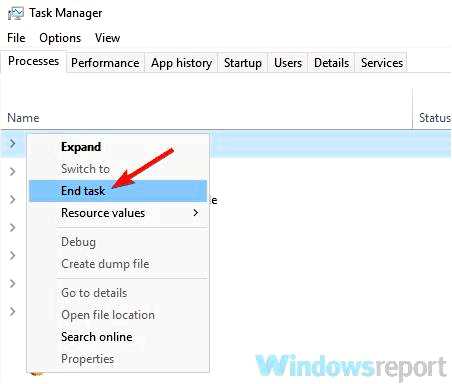
Теперь Malwarebytes должен запуститься снова. Если процесс не запускается сам по себе, запустите его вручную. Перейти к Подробности откройте вкладку и найдите новый процесс Malwarebytes, щелкните его правой кнопкой мыши и выберите Установите приоритет, и измените значение на Низкий.
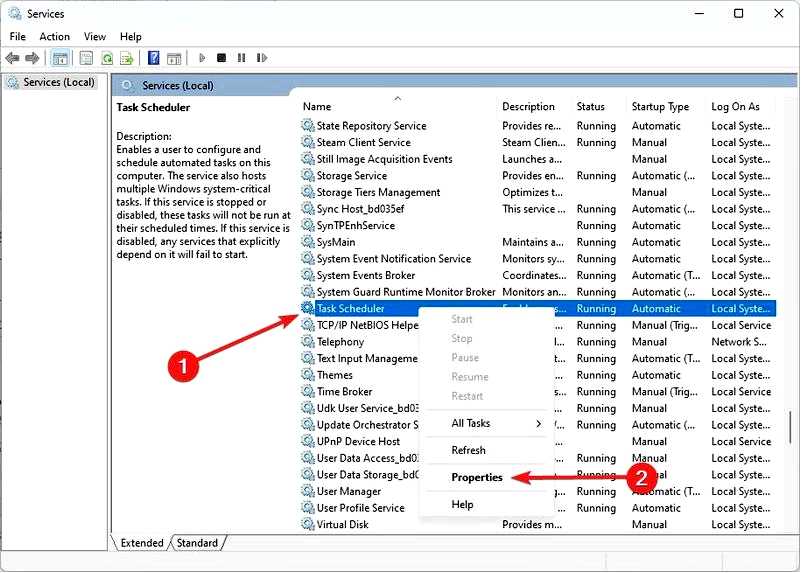
Если у вас проблемы с использованием памяти на компьютере, возможно, вы сможете решить проблему, просто перезапустив процесс Malwarebytes и изменив его приоритет.
Это не так сложно, как кажется, и вы можете сделать это, выполнив описанные выше действия. После этого проблема должна быть решена, и все снова начнет работать.
Имейте в виду, что это лишь обходной путь, поэтому вам, возможно, придется повторить его, если проблема возникнет снова. Если Malwarebytes не открывается, воспользуйтесь этим превосходным руководством по устранению неполадок, чтобы быстро решить проблему.
2. Переключитесь на другое антивирусное решение
Если на вашем ПК постоянно возникают проблемы с памятью Malwarebytes, возможно, лучший способ решить эту проблему — попробовать другое антивирусное решение.
На рынке представлено множество отличных антивирусных программ, но если вы ищете такую, которая не требовательна к системным ресурсам и при этом обеспечивает непревзойденную защиту, вам стоит обратить внимание на решение, рекомендуемое ниже.
Качественный антивирус, способный противостоять самым современным угрозам — вирусам, шпионскому и вредоносному ПО, — не обязательно должен стоить целое состояние.
Этот пакет предоставляет набор заманчивых инструментов безопасности, способен охватить сразу несколько устройств и в настоящее время доступен со значительной скидкой.

ESET Internet Security
Попробуйте антивирусное решение, которое не вмешивается в работу системы и приложений и менее подвержено ошибкам. Бесплатная пробная версияПосетите веб-сайт
3. Отключить дополнение HTTPS Everywhere
Откройте браузер и нажмите кнопку Значок меню в правом верхнем углу. Выбрать Другие инструменты и выберите Расширения из списка.
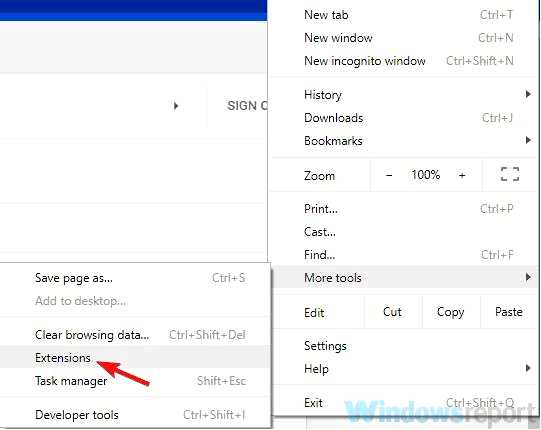
Появится список расширений. Найдите HTTPS Everywhere и нажмите на маленький переключатель рядом с ним, чтобы отключить расширения.
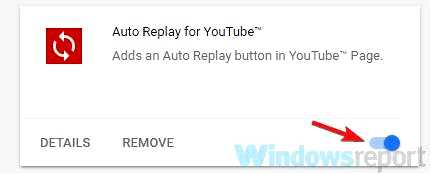
Многие пользователи предпочитают использовать дополнение HTTPS Everywhere в своем браузере. Это отличное расширение, поскольку оно заставляет ваш браузер использовать зашифрованную версию веб-сайта, обеспечивая тем самым дополнительную безопасность.
Хотя это расширение может быть полезным, оно также может вызывать проблемы с памятью Malwarebytes на вашем компьютере.
Если Malwarebytes использует слишком много памяти, возможно, вы можете решить проблему, отключив дополнение HTTPS Everywhere в вашем браузере. Для этого выполните следующие действия.
После отключения расширения перезапустите браузер и проверьте, сохранилась ли проблема.
Метод, который мы вам показали, позволит вам отключить это расширение в Google Chrome, но если вы используете другой браузер, шаги должны быть примерно такими же.
4. Запустите сканирование и завершите процесс
Запустите проверку на наличие угроз в Malwarebytes. Теперь запустите Диспетчер задач.
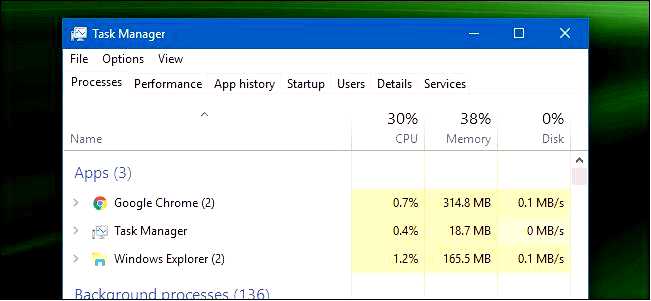
Во время выполнения сканирования найдите Malwarebytes выберите процесс в диспетчере задач и завершите его. Появится сообщение об ошибке. Проигнорируйте его и не нажимайте кнопку кнопка OK. Завершите процесс Malwarebytes еще несколько раз. Не нажимайте кнопку OK, если сообщение об ошибке появится снова.
Это еще один обходной путь, но если Malwarebytes использует слишком много памяти, возможно, это решение поможет.
Некоторые пользователи советуют постоянно завершать процесс Malwarebytes, и в итоге использование памяти снизится. Чтобы сделать это, просто выполните следующие действия.
После того как процесс Malwarebytes завершится несколько раз, проблема должна быть решена. Это необычное решение, но несколько пользователей сообщили, что оно работает, так что вы можете попробовать его.
5. Остановите Web Protection
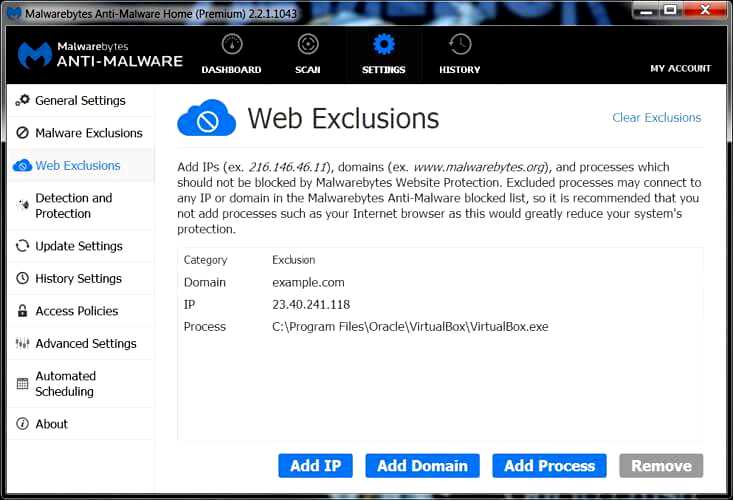
Откройте Malwarebytes и нажмите на Настройки. Перейдите в раздел Защита откройте вкладку и установите значение "Веб-защита" в положение "Выкл.
Если на вашем компьютере у Malwarebytes проблемы с памятью, возможно, дело в функции Web Protection.
Несколько пользователей сообщили, что эта функция вызывала большой расход памяти на их ПК, но после ее отключения проблема была полностью решена.
Чтобы отключить эту функцию, просто выполните описанную выше процедуру.
Имейте в виду, что, отключив веб-защиту, вы можете сделать свою систему более уязвимой, поэтому имейте это в виду.
6. Отключите службу Malwarebytes
Нажмите Клавиша Windows + R чтобы открыть диалоговое окно "Выполнить. Введите службы.msc и нажмите Введите или нажмите OK.
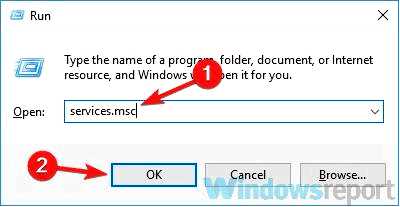
Когда откроется окно Службы, найдите Служба Malwarebytes дважды щелкните ее, чтобы открыть свойства. Установите тип запуска Отключено. Нажмите кнопку Остановить нажмите кнопку, чтобы остановить службу, и щелкните Применить и ОК чтобы сохранить изменения.
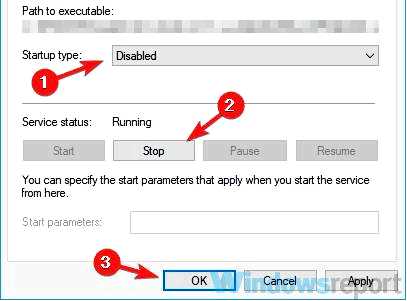
После этого Malwarebytes не будет запускаться автоматически, и вы сможете устранить эту проблему.
Многие пользователи сообщали о проблемах с памятью Malwarebytes, и иногда даже завершение работы приложения не помогает, поскольку оно запускается автоматически само по себе.
Чтобы решить эту проблему, пользователи предлагают навсегда отключить службу Malwarebytes. Этим вы предотвратите автоматический перезапуск Malwarebytes.
7. Переустановите Malwarebytes
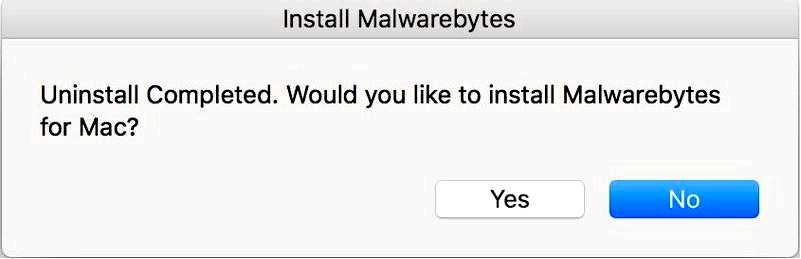
Если эта проблема продолжает появляться, возможно, ваша установка Malwarebytes повреждена. Иногда проблемы с памятью Malwarebytes возникают, если установка повреждена или испорчена.
Чтобы решить эту проблему, рекомендуется переустановить Malwarebytes. Вы можете использовать несколько методов переустановки приложения, но наиболее эффективным является использование программы-деинсталлятора, например Revo Uninstaller.
Если вы не знаете, программа-деинсталлятор полностью удалит выбранное приложение, а также удалит все его файлы и записи в реестре.
Это очень полезно, так как не будет никаких остатков файлов, которые могут помешать будущим установкам или другим приложениям.
После удаления Malwarebytes установите его снова и проверьте, сохранилась ли проблема.
⇒ Получите программу Revo Uninstaller
8. Обновите Malwarebytes до последней версии
Проблемы с памятью Malwarebytes могут быть весьма проблематичными, и в большинстве случаев эти проблемы связаны с самим кодом.
В этом случае единственный способ устранить проблему — обновить приложение до последней версии.
После обновления приложения проверьте, решена ли проблема. Многие пользователи сообщили, что обновление Malwarebytes до последней версии устранило проблему, поэтому обязательно попробуйте это сделать.
Проблемы с использованием памяти Malwarebytes могут привести к различным проблемам, и в большинстве случаев их причиной является дополнение HTTPS Everywhere.
Если отключение дополнения не помогло, попробуйте переустановить или обновить Malwarebytes до последней версии.
Вам также следует ознакомиться с нашим списком лучших антивирусов для роутеров. Обеспечение защиты на уровне маршрутизатора может обеспечить повышенную защиту.
Мы надеемся, что наши решения помогли вам исправить проблему с использованием памяти Malwarebytes. Сообщите нам об этом в комментариях ниже.
